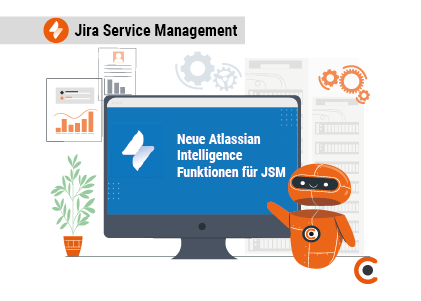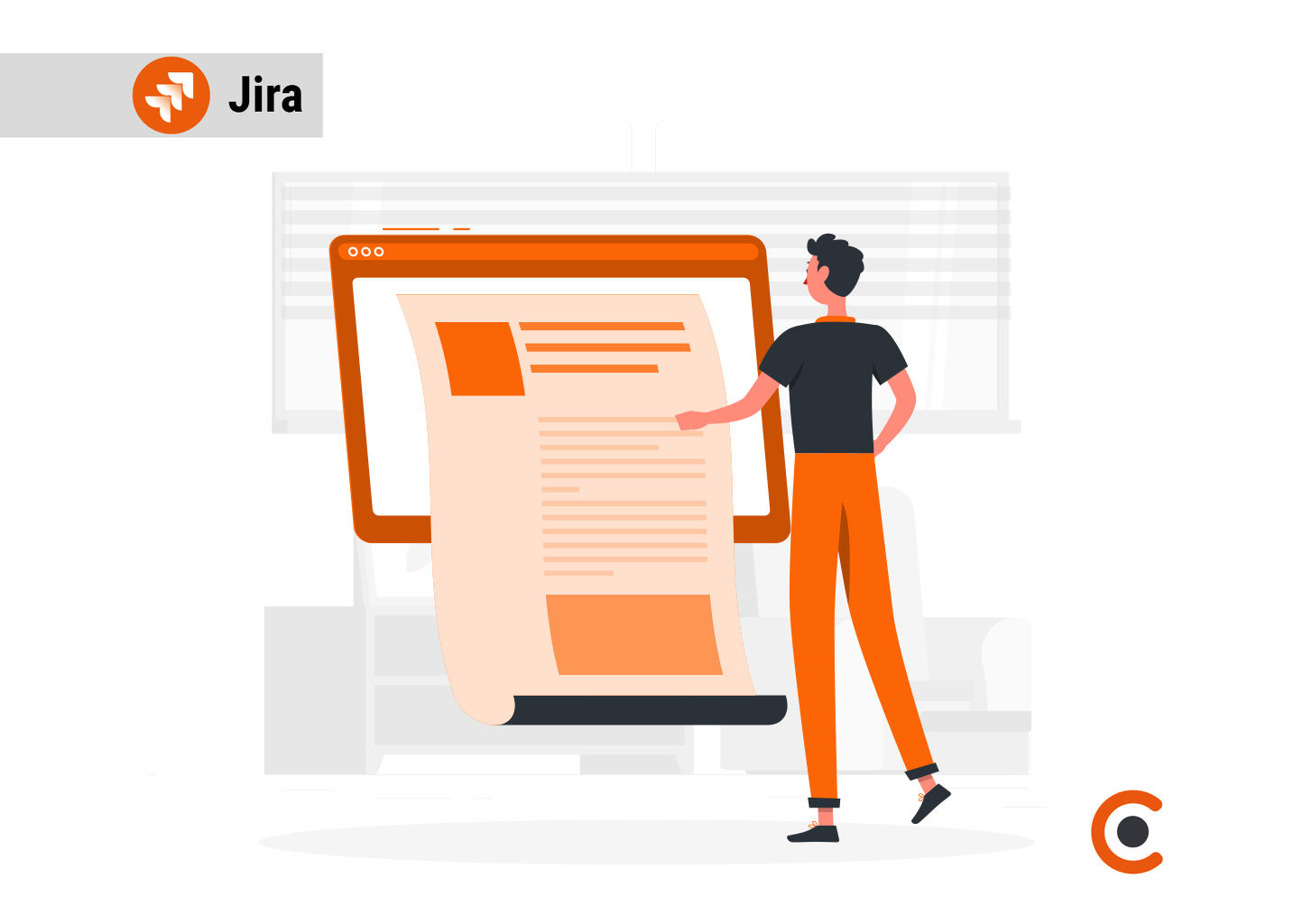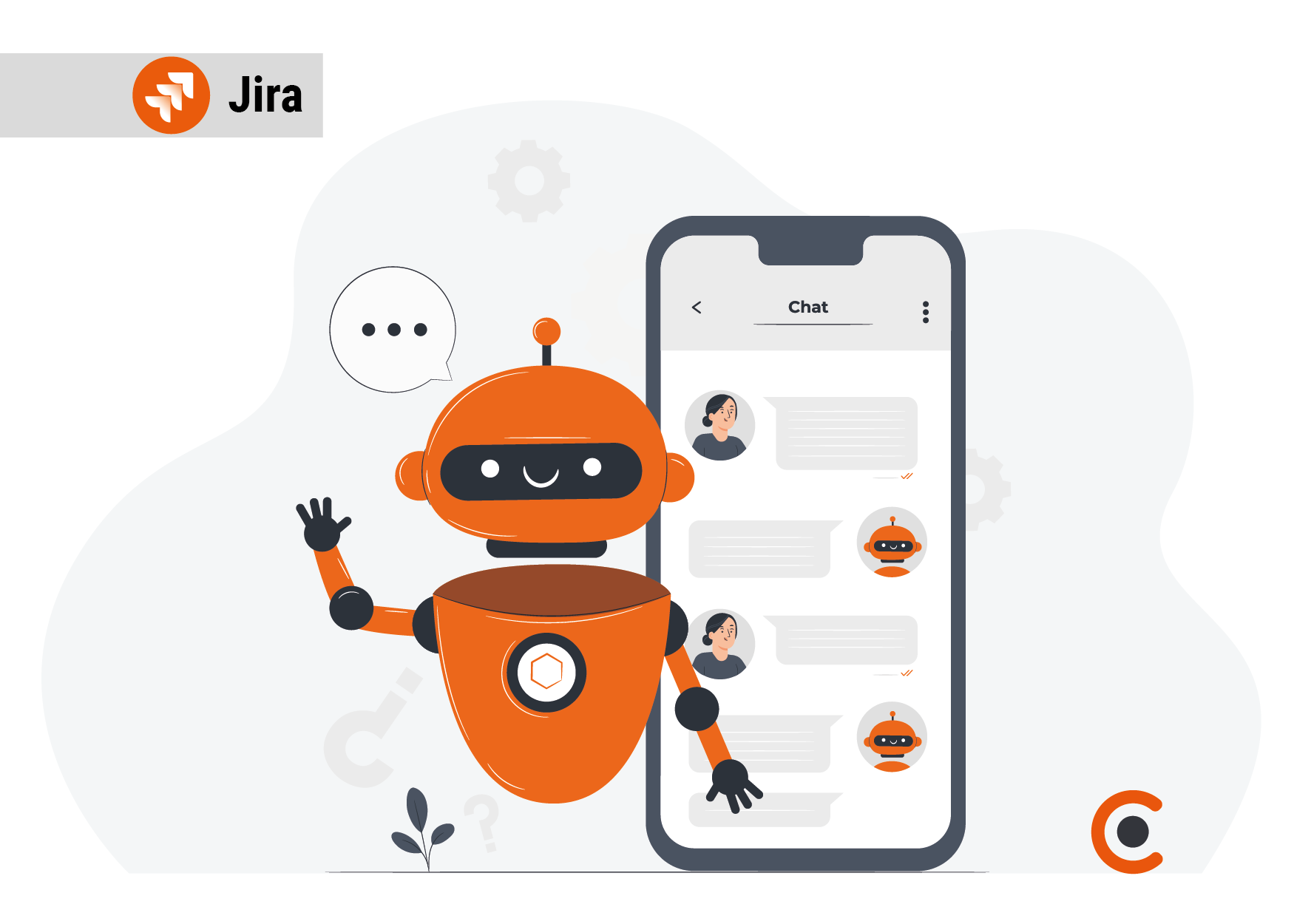Wenn Sie vorhaben, Ihr Unternehmen nach ISO-27001 oder TISAX zu zertifizieren, kommen Sie am Thema ISMS (Information Security Management System) nicht vorbei. In unserem letzten Blogbeitrag haben wir Ihnen gezeigt, wie wir das Thema Dokumentenlenkung in Confluence umgesetzt haben. In diesem Beitrag möchten wir Ihnen zeigen, wie Sie Werte und Assets in Jira verwalten können.
Sie sehen gerade einen Platzhalterinhalt von YouTube. Um auf den eigentlichen Inhalt zuzugreifen, klicken Sie auf die Schaltfläche unten. Bitte beachten Sie, dass dabei Daten an Drittanbieter weitergegeben werden.
Mehr InformationenVorgaben ISO-27001 Norm
Erneut werfen wir vorab einen Blick auf die Vorgaben der ISO-27001-Norm in Bezug auf das Verwalten von Werten und Assets.
Inventarisierung der Werte
Die ISO-27001 gibt vor, dass alle relevanten Werte in einer Liste gepflegt bzw. inventarisiert sein müssen. Wie bereits erwähnt, nutzen wir hierfür Jira. Mit der Erweiterung Jira Insight haben wir die Möglichkeit, ein komplettes Asset Management oder auch CMDB (Configuration Management Database) in Jira abzubilden.
Gehen wir vorab auf das Layout von Jira Insight ein.
Wie Sie auf dem Bild sehen können, haben wir auf der linken Seite eine Auflistung aller Asset-Typen oder Objekte in unserem Unternehmen. Diese können Sie beliebig definieren und frei anpassen. Dadurch können Sie sämtliche Werte von Computern über Telefongeräte bis hin zu Schlüsseln erfassen. In der Mitte können Sie die konkreten Informationen eines Objektes bearbeiten. Schauen wir uns das Ganze anhand eines Beispiels an.
Wir legen ein neues Objekt an. In diesem Fall einen Computer. Diesem können wir nun sogenannte „Insight Attribute“ zuordnen. Die Insight Attribute können Sie dabei frei wählen und anpassen. Man könnte sie als Meta-Informationen des Objekts bezeichnen. In unserem Fall nutzen wir Insight Attribute wie Hersteller, Seriennummer, RAM und so weiter.
Neben physischen Objekten haben Sie in Jira Insight auch die Möglichkeit, Applikationen zu hinterlegen.
Diese können Sie daraufhin mit Objekt-Typen verlinken und dadurch beispielsweise abbilden, welche Anwendungen auf welchem Gerät installiert sind. In unserem Beispiel haben wir Office 365 als Application angelegt. Diese können wir daraufhin mit unserem Objekt „Computer“ verlinken und dadurch aufzeigen, dass auf dem Computer die Anwendung Office 365 installiert ist.
Festlegung der Zuständigkeit
Ein weiterer Use Case für diese Funktion ist das Thema Berechtigungen. Auch Personen können als „Objekte“ angelegt werden, wodurch Sie später abbilden können, welcher Mitarbeiter:innen beispielsweise auf welchen Server Zugriff hat. Ebenso können Sie Ihre Assets bestimmten Abteilungen oder einem Team zuordnen. Eine besonders nützliche Funktion ist dabei der Object Graph.
Anhand des Object Graphs können Sie visuell jegliche Zusammenhänge eines Objektes ablesen. Die Abbildung ähnelt einer Mindmap, wobei das Objekt das Zentrum bildet und die jeweiligen Verknüpfungen in Form von Ästen abgehen. Dadurch können Sie auf einen Blick erkennen, welche Anwendungen sich auf Ihrem Objekt befinden, wer es verwaltet, wer es nutzt und vieles mehr. Das bringt uns auch schon zum nächsten Punkt.
Klassifizierung und Kennzeichnung
Alle Werte im Unternehmen müssen nicht nur erfasst und strukturiert werden, sondern auch gekennzeichnet. Jira Insight hat auch dafür eine Standardfunktion. Sie können mit Insight Ihre Werte nämlich nicht nur verwalten, sondern direkt aus der Anwendung heraus auch ein physisches Label drucken.
Besagtes Label ist frei individualisierbar und bietet Ihnen die Möglichkeit, alle wichtigen Informationen unmittelbar auf das Asset anzubringen. Dadurch können Sie jederzeit erkennen, welche „Spezifikation“ jedes Asset oder Objekt hat.
Auch bei Jira Insight gibt es eine Historie. Sie können also stets nachvollziehen, wer welches Objekt wann geändert hat. Ähnlich wie bei unserem letzten Video gibt es hier ebenfalls eine Kommentarfunktion, um eventuelle Änderungen näher zu erläutern.
Kleiner Spoiler: Connected Tickets
Ein weitere Reiter in Jira Insight enthält Connected Tickets. Dahinter verbirgt sich eine weiter nützliche Funktion von Jira Insight, auf die wir in einem kommenden Video eingehen möchten. Vorab ein kleiner Spoiler: Jira Insight bietet die Möglichkeit, Werte mit anderen Jira-Funktionen zu integrieren und dadurch beispielsweise das Thema Berechtigungs- oder Change-Management mit Tickets zu verknüpfen. Anhand dessen kann stets nachvollzogen werden, welche Tickets auf welche Berechtigungen referenzieren. Außerdem können Sie sehen, wann und von wem diese beantragt und freigeschaltet wurden. Um das Video nicht zu verpassen, können Sie gerne unseren YouTube Kanal abonnieren.
Falls Sie weitere Fragen zu diesem Thema haben, freuen wir uns auf Ihre Nachricht! Gerne können Sie unser Kontaktformular nutzen oder Sie rufen uns einfach an 0791 20417098.